萬盛學電腦網 >> 圖文處理 >> Photoshop教程 >> ps入門教程 >> PS教你制作逼真的機械小蜜蜂
PS教你制作逼真的機械小蜜蜂
效果圖:

一、選擇鐘表齒輪的部分
1. 我想最難的部分就是選擇組成蜜蜂身體部分的金屬鋸齒啦~我們將要選擇如下圖所示的紅色區域哦~這裡用的是快速蒙版,但你可以用自己的方法將它們摳取出來~


二、擺放金屬部分到蜜蜂的身軀
1. 新建1500×1500 px, 72分辨率的圖層,然後將蜜蜂素材放置進去~將如下圖所示的金屬部分放置到蜜蜂的身上,擺放的位置一定要看起來很自然,如果不自然,我們就需要適當的調整位置啦~

2. 之後我們就繼續添加其他的金屬部分,旋轉變形,擺放的位置如圖所示哦~這部分是由兩個相同的金屬拼合而成的喲~

3. 是不是覺得蜜蜂的翅膀那裡比較空呢?那麼我們就將 “coil springs”素材拖進來,然後用操縱變形工具將它變形~

4. 現在我們要增加一點金屬質感的素材,任何你覺得合適的金屬素材都可以,只要你覺得合適,你開心就好咯~然後疊加在所有的金屬圖層上,小編個人建議是把所有的金屬圖圖像蓋章,然後把各個部分打組隱藏起來。哈哈哈,不需要太按照教程圖所示的去做~記得教程是死的,人是活的,我們要掌握的是思路,而不是技巧哦~

5. 接下來呢,我們要給金屬部分添加一些陰影~用黑色軟筆刷,把透明度降至30%,然後如圖所示給金屬部分添加陰影啦~


三、添加更多的細節
1. 前面的步驟做好後效果是醬紫的~

2. 但是!這只蜜蜂還是不夠cool!我們要讓它成為一個更cool的蜜蜂boy!我們給蜜蜂的身體開個門~新建圖層用鋼筆工具勾出來然後填充灰黑色(然後隱藏)~這裡一定要保存路徑!接下來我們還有用 =W=

3. 然後再回到我們之前勾出來的路徑,調出選區,然後將蜜蜂的身軀Ctrl+J復制粗來,扭曲變形,將蜜蜂身軀部分輕微的變形,只要 看上去自然就可以啦,不用變形變得太厲害了~再新建一個圖層,給蜜蜂身軀部分添加一點陰影,放在一邊就好啦~

4. 將金屬鋸齒放置到這個門,可以用路徑將你不需要的部分移除,如果是小林我的話,方法有:1.圖層剪貼蒙版。2.路徑選區,反選不要的。3.蒙版擦拭等等~哈哈,這就是多做多練習總結出來的經驗~看到這裡,問問你自己有木有更多更好的方法捏?

5. 現在我們為了讓這部分區域看上去更自然 些,要給它增加一些陰影,使用黑色軟筆刷,透明度30%~小林覺得我們可以調出這部分區域的選區,然後新建圖層,用畫筆輕微的擦拭~這樣就避免畫超出去啦~♪(^∇^*)

四、最後的調整
1. 最後我們在添加最後的金屬鋸齒部分~把它放置在門的一旁,再添加一點陰影~如圖所示 ~

五、調整顏色
1.做一個漸變映射調整層,#062A37,#FC7A00,原教程沒有說清混合模式是什麼,小林覺得可以做一個剪貼圖層,調整不透明度完工!直到你覺得合適就可以啦! 是不是感覺很簡單捏?
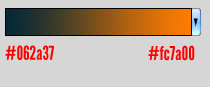

- 上一頁:Photoshop的模糊效果
- 下一頁:PS簡單粗暴幾步磨皮技巧



